Comment trouver l’adresse IP de votre imprimante: 4 méthodes qui fonctionnent
De nos jours, nous aimerions penser que la plupart des gens savent comment trouver l'adresse IP de leur ordinateur ou de leur routeur.
Mais qu'en est-il d'une imprimante? Comment trouver l'adresse IP d'une imprimante? Heureusement, ce n'est pas trop compliqué. Cependant, le processus est très différent de la recherche de l'adresse IP de votre ordinateur. Continuez à lire pour en savoir plus.
Comment trouver l'adresse IP de votre imprimante
Tout d'abord, une note rapide sur la recherche d'adresses IP non imprimées. Si vous n'êtes pas sûr, nous avons expliqué comment trouver votre adresse IP sur Windows 10 et comment retracer une adresse IP vers un PC ailleurs sur le site.
Vous pouvez essayer différentes méthodes si vous souhaitez trouver l'adresse IP de votre imprimante.
Méthode 1: utiliser l'écran de l'imprimante
Si votre imprimante dispose d'un écran LCD, il y aura presque certainement une option quelque part dans le menu Paramètres pour afficher l'adresse IP à l'écran.
Méthode 2: Propriétés de l'imprimante
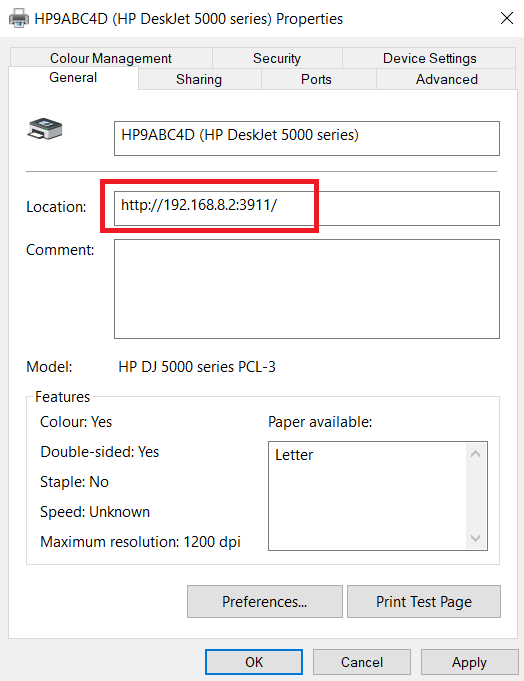
Sous Windows, vous pouvez utiliser le Panneau de configuration pour trouver l'adresse IP de l'imprimante.
- Accédez à Paramètres> Périphériques> Imprimantes et scanners .
- Recherchez votre imprimante dans la liste, cliquez dessus et sélectionnez Gérer .
- Cliquez sur Propriétés de l'imprimante .
- Dans l'onglet Général , recherchez le champ Emplacement . L'adresse IP de votre imprimante y sera localisée.
Méthode 3: utilisez l'invite de commande
Vous pouvez également utiliser l'invite de commande pour trouver l'adresse de votre imprimante.
- Ouvrez l'invite de commande en appuyant sur la touche Windows et en tapant cmd .
- Tapez netstat -r .
- Appuyez sur Entrée .
Vous verrez une liste complète de tous les périphériques réseau connectés à votre ordinateur.
Méthode 4: utiliser le routeur
Enfin, vous pouvez trouver l'adresse IP de votre imprimante dans le portail de votre routeur. Aucun menu de deux routeurs n'est organisé de la même manière, il est donc impossible de donner des instructions précises. Mais, avec un peu de fouille, vous devriez pouvoir le trouver.
Assurez-vous de nous contacter sur Twitter si vous rencontrez toujours des problèmes.
